CAD插件每次都要重新加载【解决方法】
来源:网络收集 点击: 时间:2024-08-08【导读】:
有时候我们在使用CAD的时候,为了提高工作效率,会使用很多插件,下面我们就看一下CAD插件每次都要重新加载的解决方法。工具/原料moreAutodesk CAD 2018电脑win7系统方法/步骤1/6分步阅读 2/6
2/6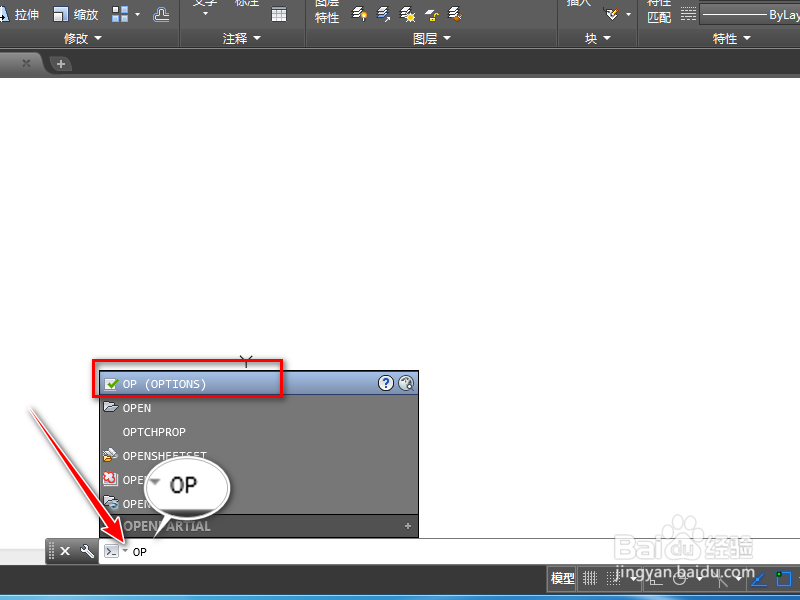 3/6
3/6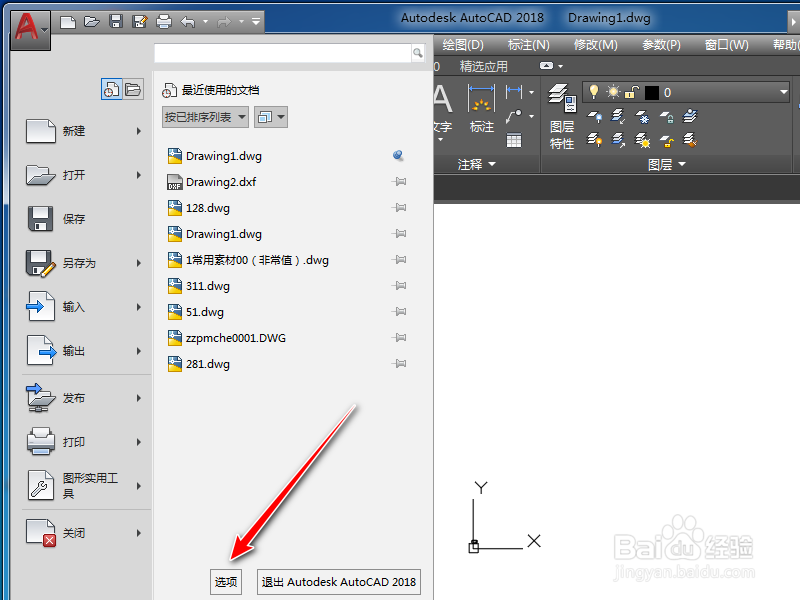 4/6
4/6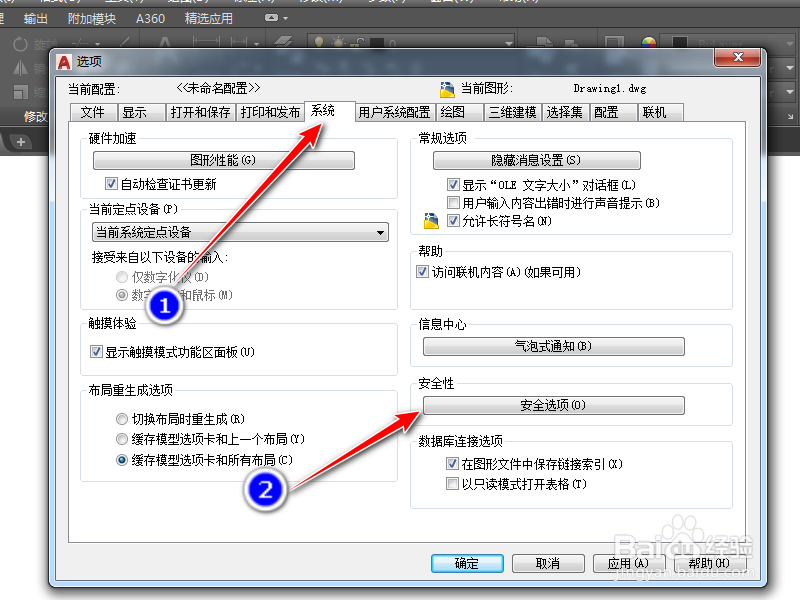 5/6
5/6 6/6
6/6 总结1/1
总结1/1
首先我们在桌面上双击CAD图标,打开CAD软件,
 2/6
2/6然后我们在最下面的命令栏里面输入字母op,然后敲击回车确认,
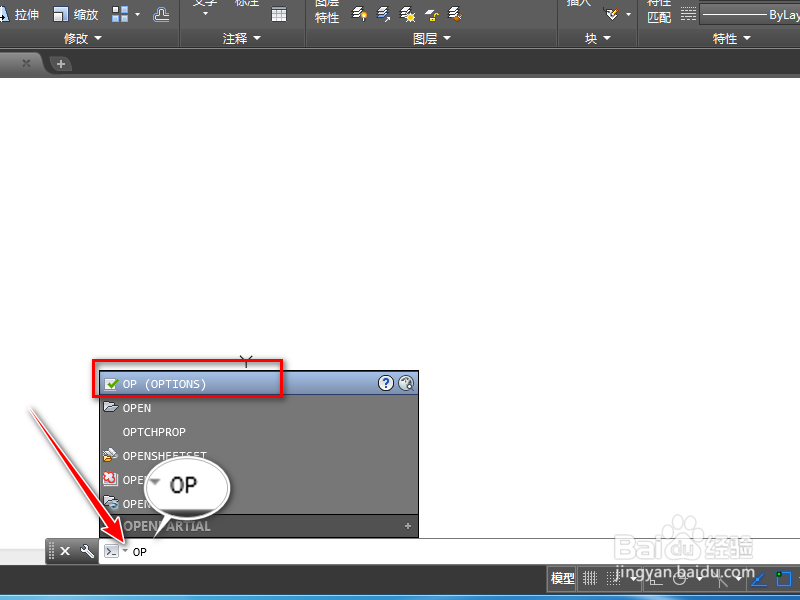 3/6
3/6也可以点击软件最左上方的图标,在出现的下拉菜单里面选择【选项】命令。
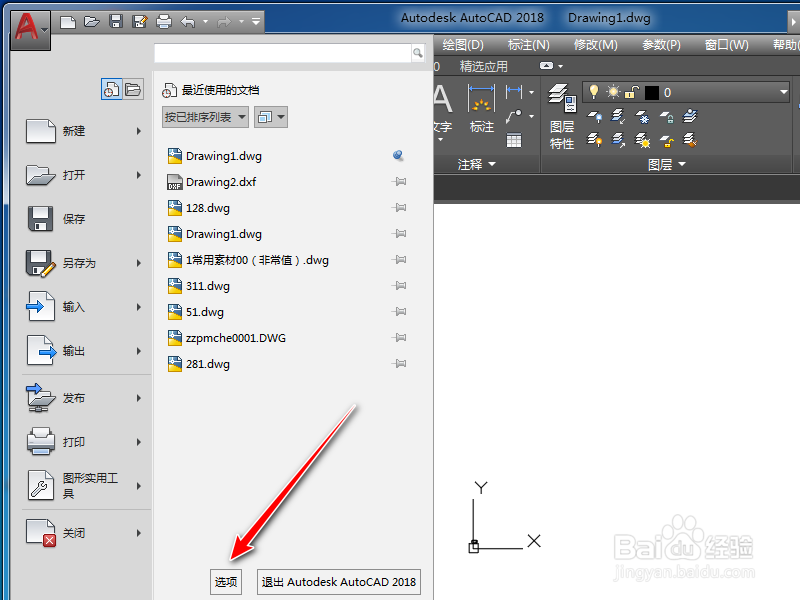 4/6
4/6在出现的【选项】对话框里面,我们选择【系统选项】,然后点击安全性下面的【安全选项】命令,
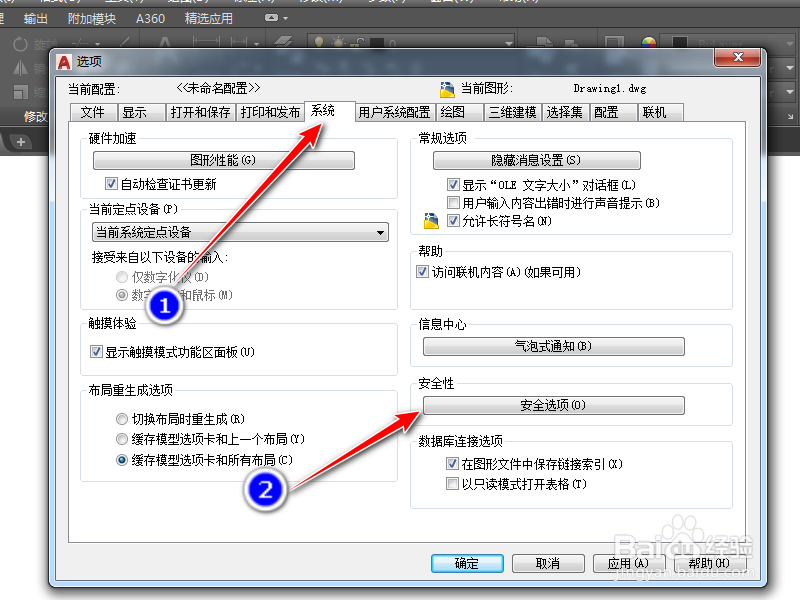 5/6
5/6接着出现安全选项对话框,我们把安全级别调到最低,在【自动加载】选项下面选择【在打开每个图形时加载】,
 6/6
6/6回到【选项】对话框,我们点击下方的【确定】命令。
 总结1/1
总结1/11、双击CAD图标,打开CAD软件,
2、命令栏里面输入字母op,然后敲击回车确认,
3、【选项】对话框里选择【系统选项】,点击【安全选项】命令,
4、把安全级别调到最低,选择【在打开每个图形时加载】,
5、回到【选项】对话框,点击下方的【确定】命令。
注意事项Tips:软件版本不一样,在选项里面选择的路径有微小的差别。
CAD插件的使用版权声明:
1、本文系转载,版权归原作者所有,旨在传递信息,不代表看本站的观点和立场。
2、本站仅提供信息发布平台,不承担相关法律责任。
3、若侵犯您的版权或隐私,请联系本站管理员删除。
4、文章链接:http://www.1haoku.cn/art_1089907.html
上一篇:球兰怎么爬藤好看
下一篇:抖音对口型怎么拍成自己的作品
 订阅
订阅